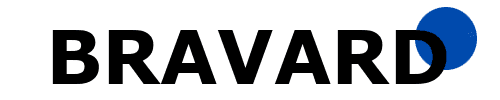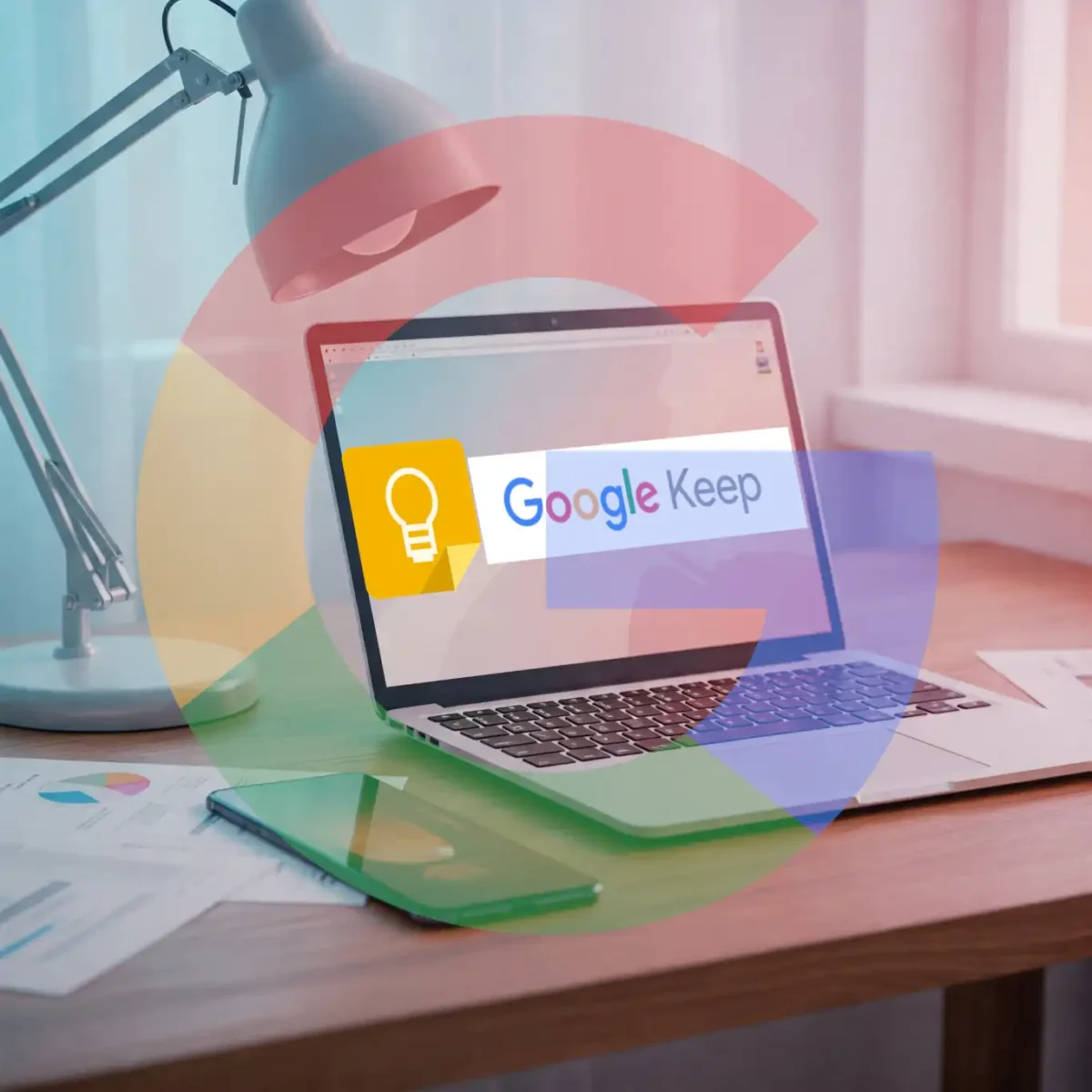Вступ до Google Keep
Google Keep являє собою зручний хмарний сервіс для створення нотаток, розроблений Google. Він дозволяє користувачам швидко фіксувати свої думки, створювати списки справ, додавати зображення та аудіозаписи, а також встановлювати нагадування, і все це з можливістю синхронізації між різними пристроями. Основні переваги Google Keep полягають у його простоті використання, безкоштовній доступності та ефективній синхронізації між пристроями, що робить його ідеальним інструментом для організації як особистих, так і робочих завдань. Сервіс підтримує різноманітні формати нотаток, включаючи текст, контрольні списки, зображення, аудіо та навіть рукописні замітки.
Офіційна сторінка Google нотаток
Однією з ключових особливостей Google Keep є його доступність на різних платформах. Користувачі можуть отримати доступ до своїх нотаток через мобільні додатки для Android (доступні в Google Play Store) та iOS (доступні в App Store). Крім того, Google Keep доступний на комп’ютерах через веб-браузер за адресою keep.google.com, що робить його зручним для користувачів Windows, macOS та Linux.
Читайте також: Як користуватися сервісом Google Drive?
Початок роботи з Google Keep
Для того щоб почати користуватись Google Keep, необхідно виконати кілька простих кроків залежно від пристрою.
Google Keep на Android
Якщо у Вас на пристрої немає встановленого Google Keep, і ви використовуєте телефон на базі Android, відкрийте додаток Google Play Store, знайдіть у пошуку “Google Keep” і натисніть кнопку “Встановити”.
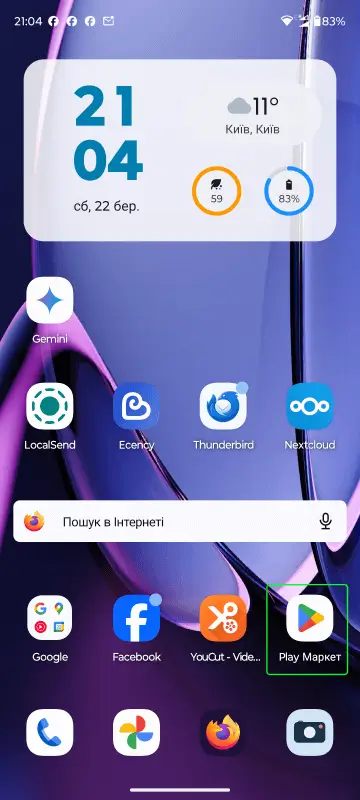
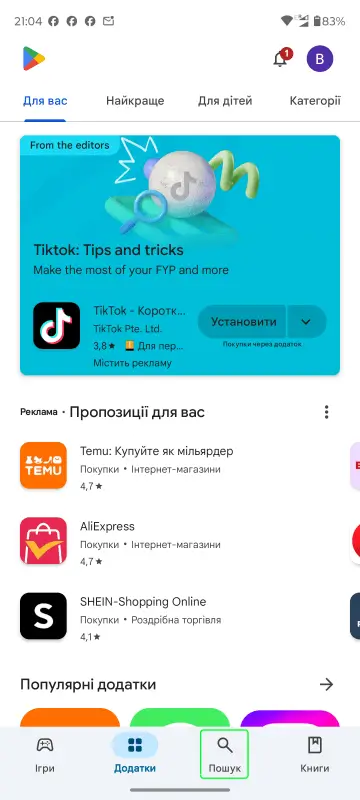
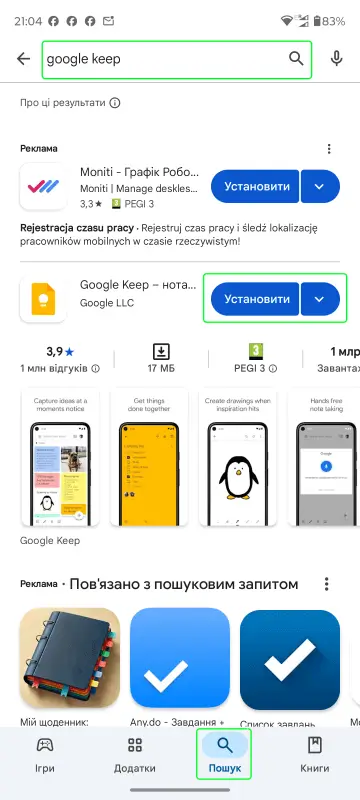
Після встановлення відкрийте додаток на вашому пристрої та почніть роботу.
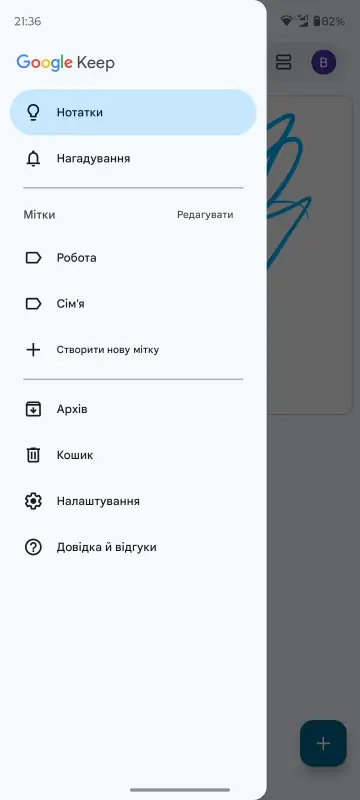
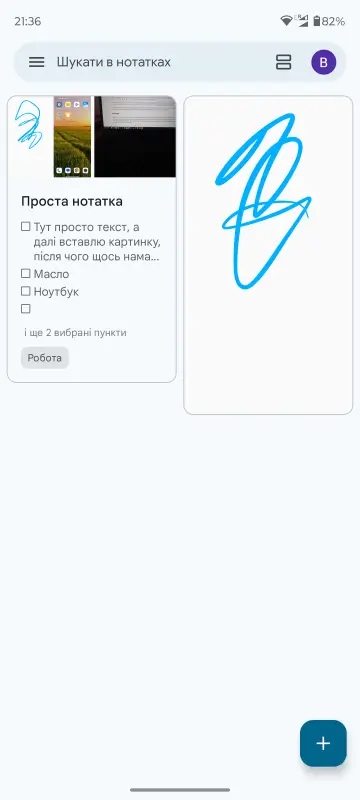
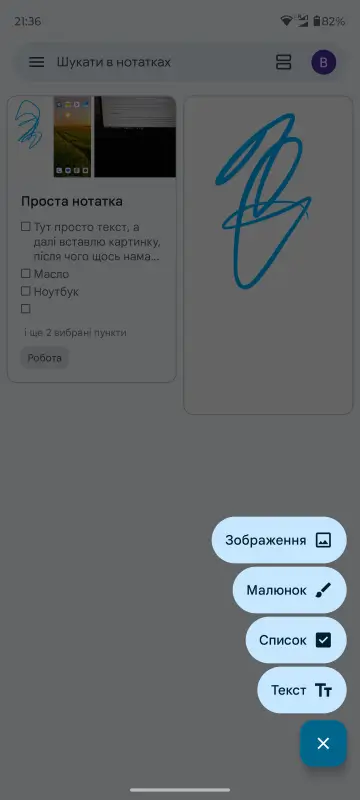
Доступ до Google Keep на ноутбуці
На ноутбуках з операційними системами Windows, macOS та Linux доступ до Google Keep здійснюється через веб-браузер. Відкрийте будь-який зручний для вас браузер (наприклад, Chrome, Edge, Firefox, Safari) та перейдіть на сайт keep.google.com. Увійдіть до свого облікового запису Google, і ви отримаєте повний доступ до всіх своїх нотаток.
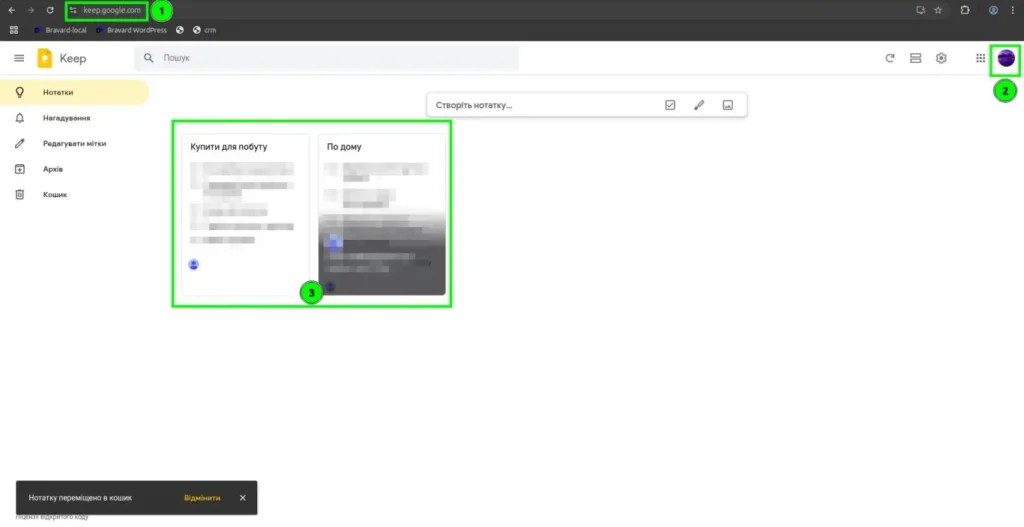
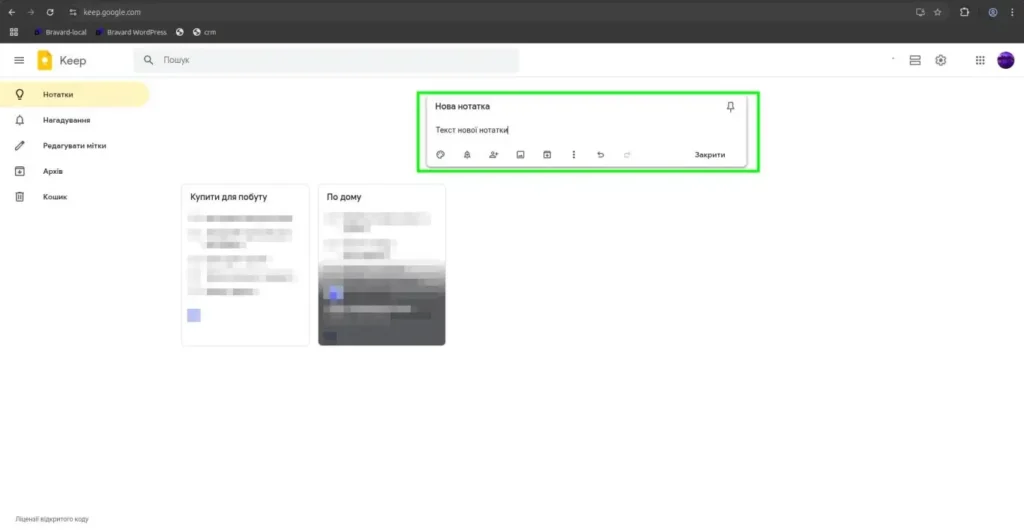
Основні функції та можливості Google Keep
Нотатки Google пропонують широкий спектр функцій, які допомагають користувачам ефективно організовувати свої думки та завдання як на телефонах, так і на ноутбуках.
Створення нотаток
Створення нотаток є інтуїтивно зрозумілим процесом на обох платформах. Для створення текстової нотатки на телефоні зайдіть в Google Keep та в нижньому правому кутку натисніть на значок “+”. Заголовок нотатки є необов’язковим. Для створення списку справ (чекбоксу), натисніть на відповідний значок з галочкою, після чого ви зможете додавати пункти та відмічати їх як виконані.
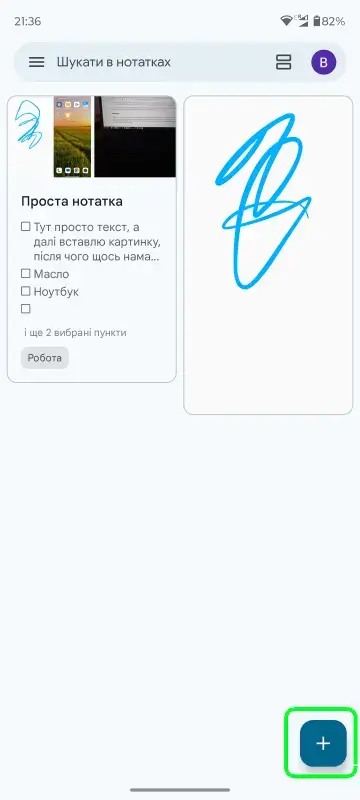
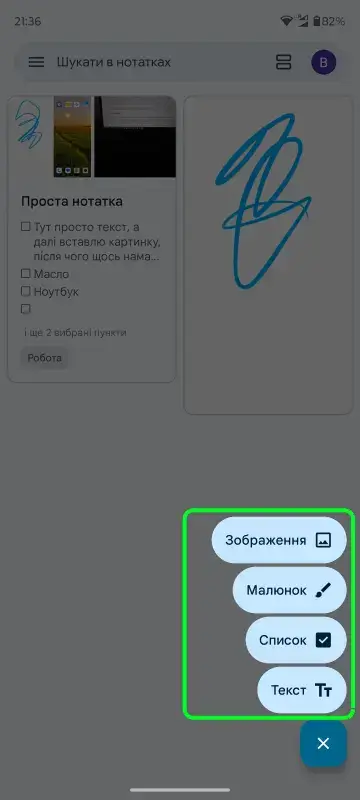
Для створення нотатки на ноутбуці Ви можете в верхній частині екрану натиснути на поле “Створити нотатку”. Введіть назву заголовку та почніть вводити текст, або виберіть в рядку під полем введення тексту тип нотатки який ви хочете створити.
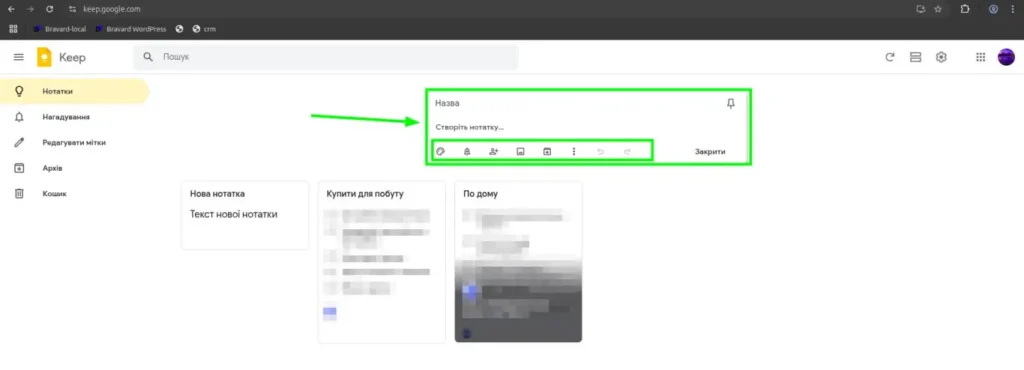
На телефонах Google нотатки також дозволяють додавати зображення. Ви можете зробити нову фотографію або вибрати вже існуючу з галереї. Ця функція також доступна у веб-версії.
Створення нотатки із зображенням на Adnroid
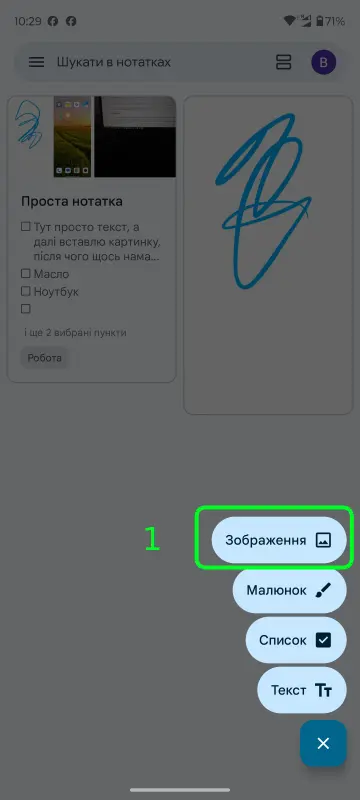
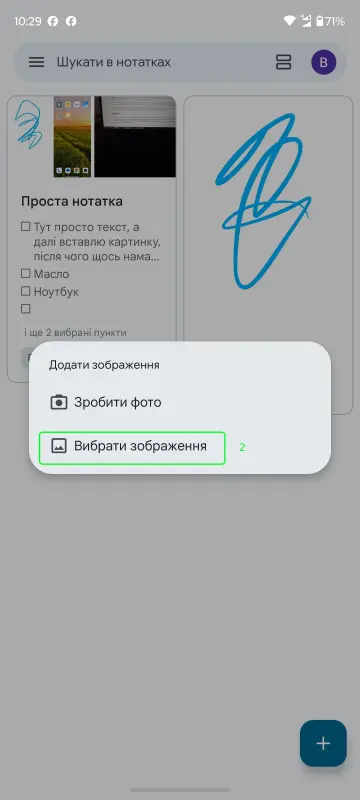
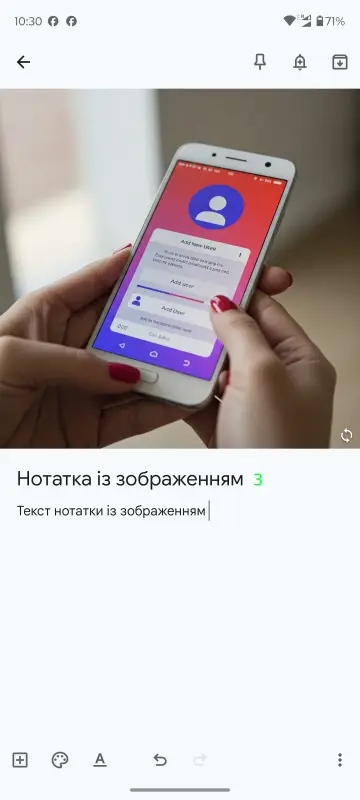
Створення нотатки із зображенням у Web версії
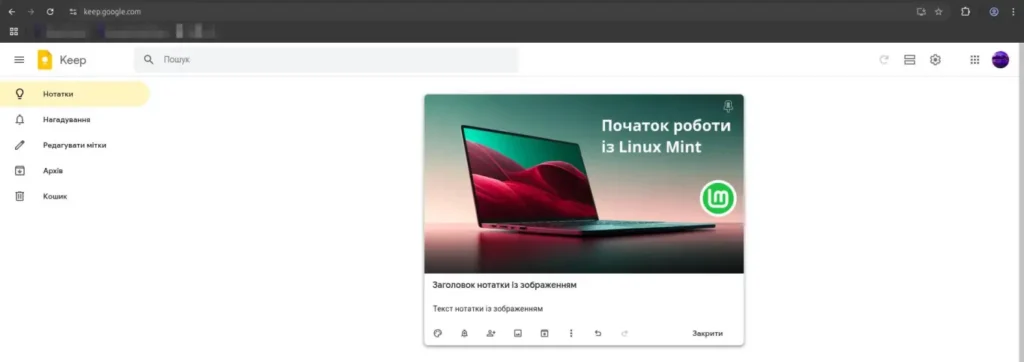
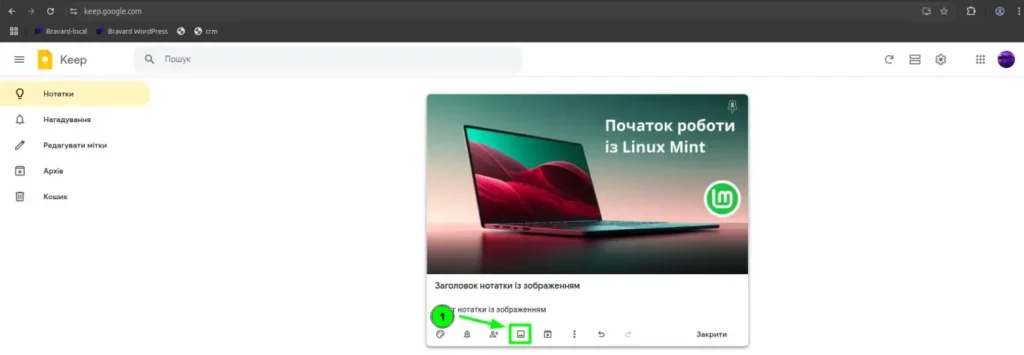
Особливо корисною є можливість розпізнавання тексту на зображеннях (OCR), яка дозволяє витягувати текст з фотографій та зберігати його у вигляді нотатки. Крім того, на мобільних пристроях можна записувати аудіо-нотатки. Google Keep може автоматично транскрибувати ці записи у текст (перетворення мовлення в текст). Для тих, хто віддає перевагу візуальним нотаткам, на телефонах є функція створення малюнків за допомогою вбудованого графічного редактора.
Редагування та форматування нотаток
Google Keep пропонує базові можливості для редагування тексту, такі як додавання, видалення та зміна вмісту нотаток на всіх платформах. Проте, варто зазначити, що сервіс не має розширених функцій форматування тексту, таких як виділення жирним шрифтом, курсивом або зміна розміру шрифту. Основний акцент зроблено на простоті та швидкості створення нотаток.
Встановлення нагадувань
Google Keep дозволяє встановлювати нагадування для важливих нотаток. На телефонах та ноутбуках можна встановити нагадування на певну дату та час. Також є можливість налаштування повторюваних нагадувань. На мобільних пристроях доступна функція встановлення нагадувань за місцем розташування, яка спрацьовує, коли ви знаходитесь поруч з вказаною адресою. Важливою перевагою є інтеграція нагадувань з Google Календарем, що дозволяє бачити всі свої заплановані завдання в одному місці.
Встановлення нагадування нотаток на Android
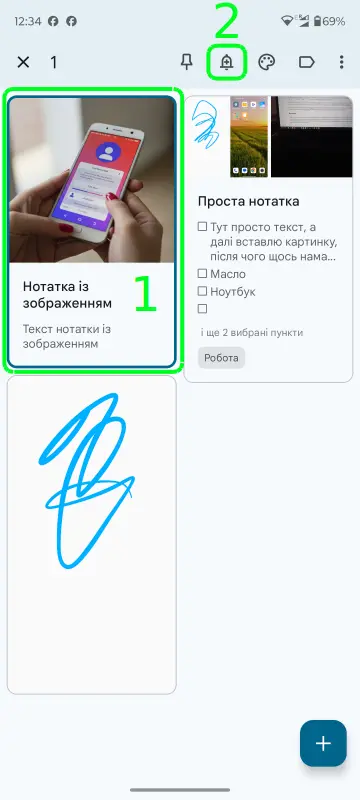
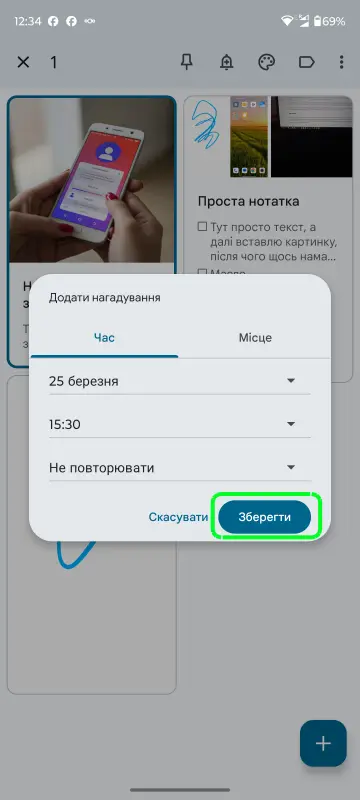
Встановлення нагадування нотаток у Web-версії
Для встановлення нагадування у Web-версії є трішки більше налаштувань, можна вибрати нагадування сьогодні, завтра або вибрати дату та час.
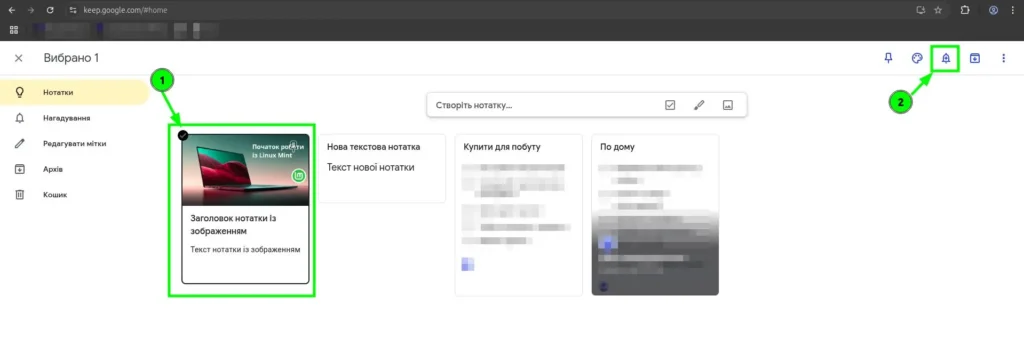
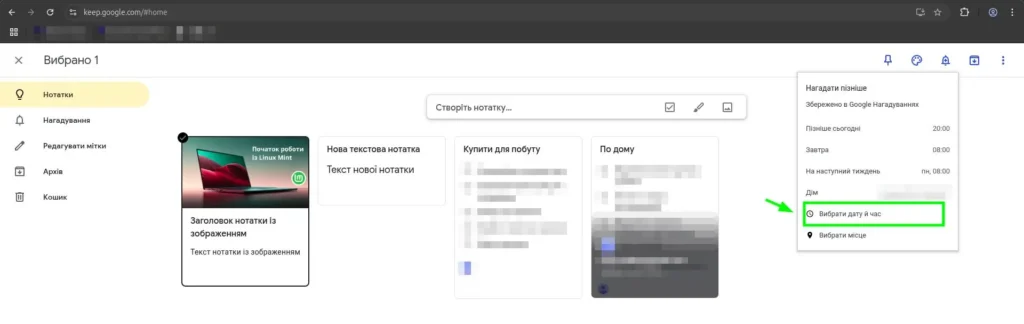
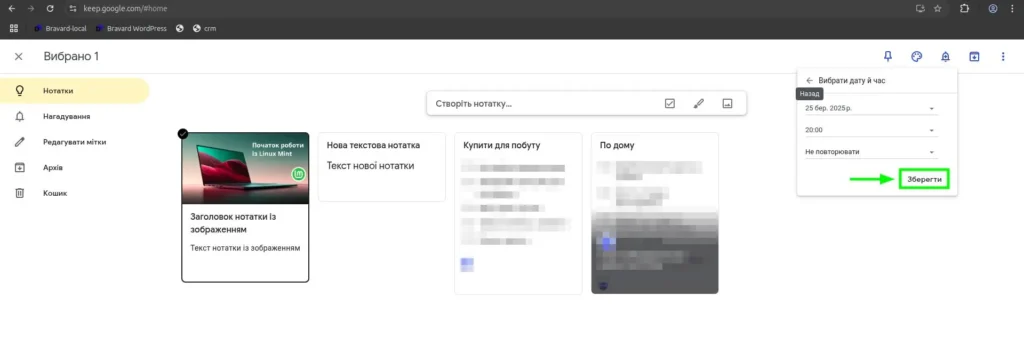
Організація нотаток
Для ефективного керування великою кількістю нотаток Google Keep пропонує кілька інструментів організації.
Використання міток
Мітки є основним способом організації нотаток у Google Keep, оскільки сервіс не має традиційних папок. Мітки можна створювати та додавати до нотаток як на телефонах, так і на ноутбуках, щоб категоризувати їх та полегшити пошук. Створені мітки відображаються в бічній панелі, що забезпечує швидкий доступ та можливість фільтрації нотаток за певними критеріями.
Використання міток на Android
Для створення мітки виберіть необхідну нотатку, після цього в верхньому правому куті натисніть на значок мітки, Вам відкриється список із створеними мітками, якщо необхідної мітки немає то в верхньому полі введіть назву та натисніть створити мітку. Після створення мітки вона буде прикріплена до вашої вибраної нотатки, якщо необхідно позначити нотатку 2-ма або більшою кількостю міток просто створіть ці мітки та відмідьте їх коли буде показаний список із мітками.

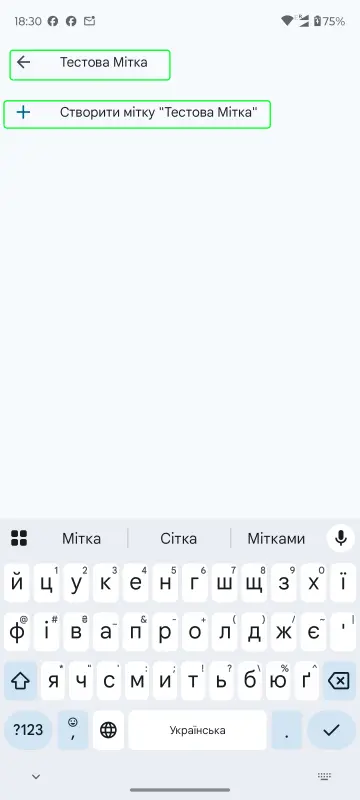
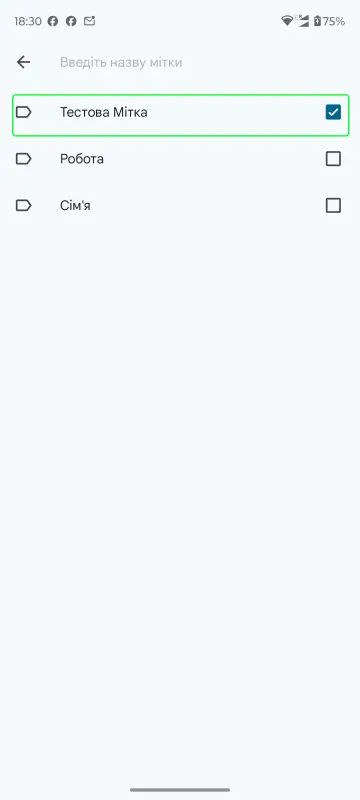
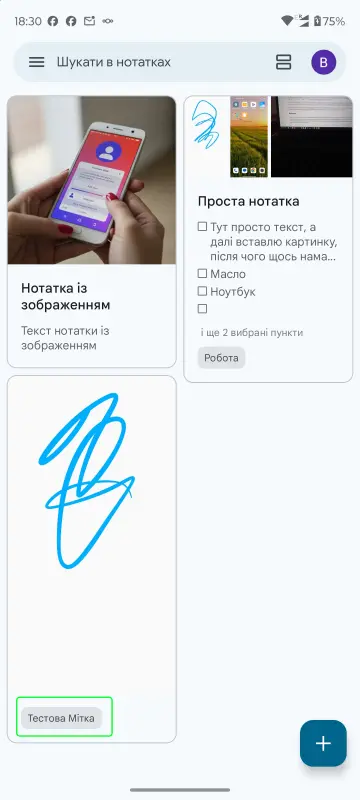
Створення міток у Web-версії.
Для створення міток у Web-версії схожі кроки, лише інтерфейс трішки відрізняється, але алгоритм такий же самий. Вибираємо нотатку, натискаємо на значок мітки, пишемо назву мітки, натискаємо створити, після чого вибираємо які мітки використовувати для цієї нотатки.
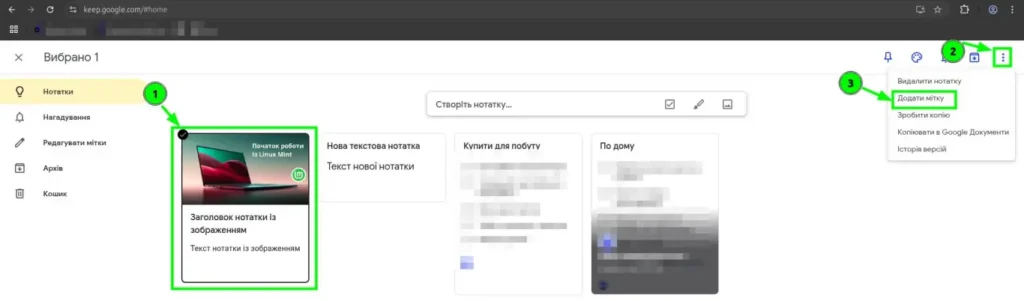
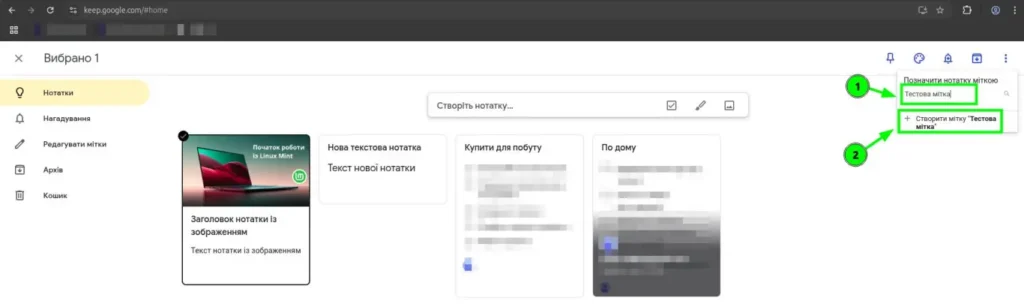
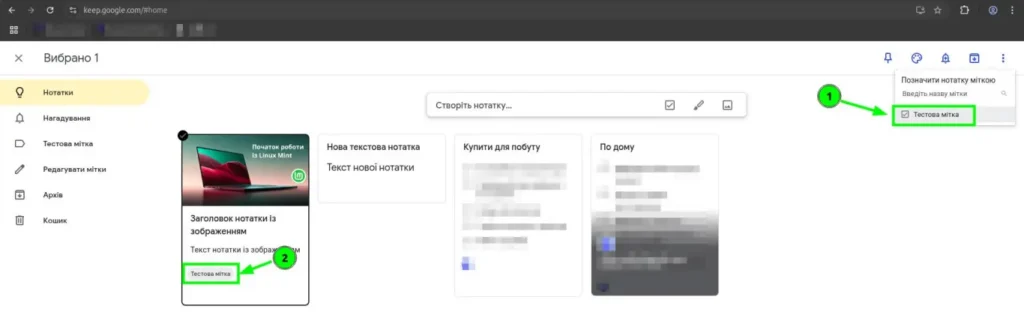
Використання кольорів
Кожній нотатці можна присвоїти певний колір для візуальної організації та швидкої ідентифікації. Кольори можна змінювати як для окремих нотаток, так і для кількох одночасно. Комбінування кольорів та міток створює гнучку систему для впорядкування великої кількості інформації.
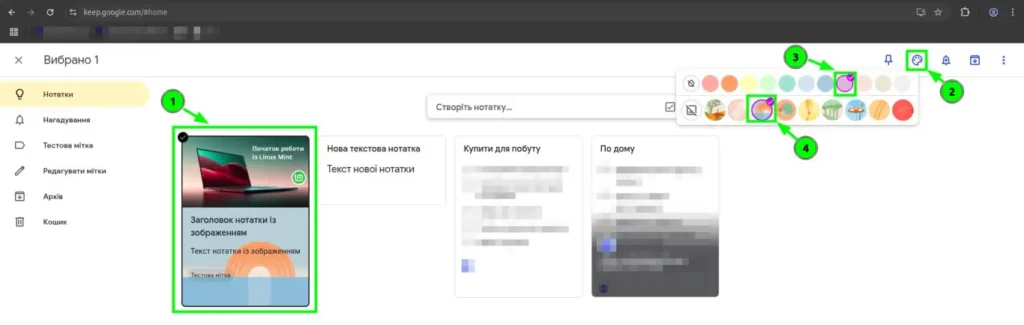
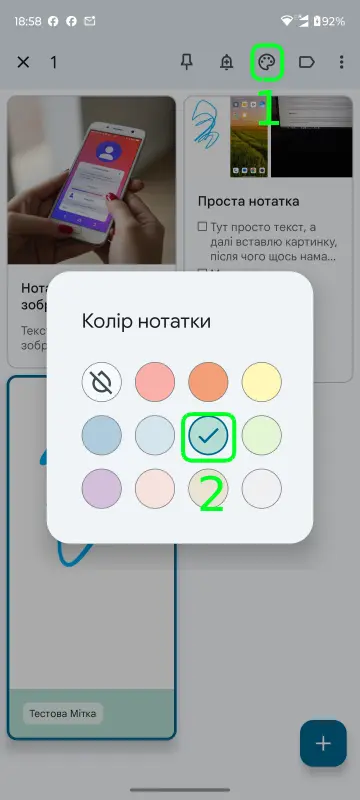
Закріплення важливих нотаток
Важливі нотатки можна закріплювати у верхній частині екрана як на телефонах, так і на ноутбуках. Це дозволяє швидко знаходити та отримувати доступ до найважливішої інформації.
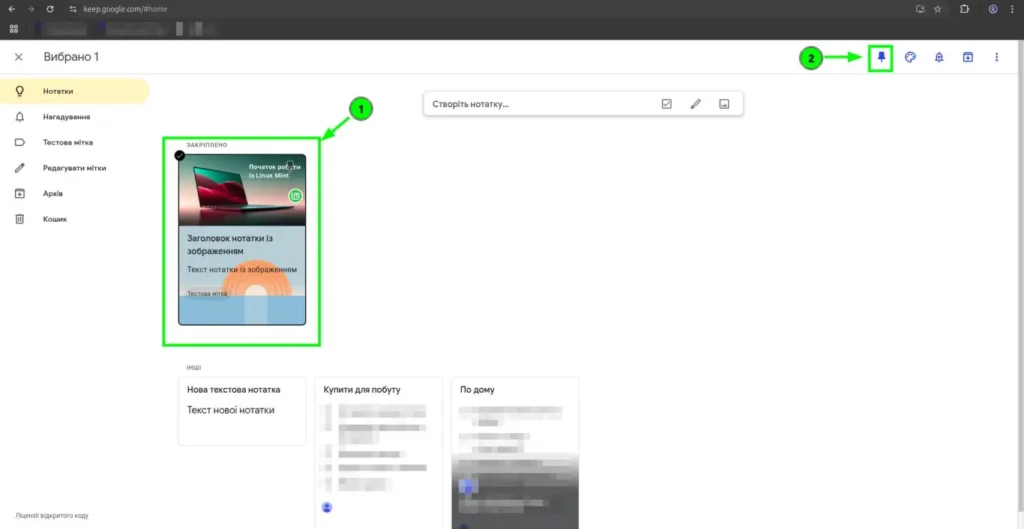
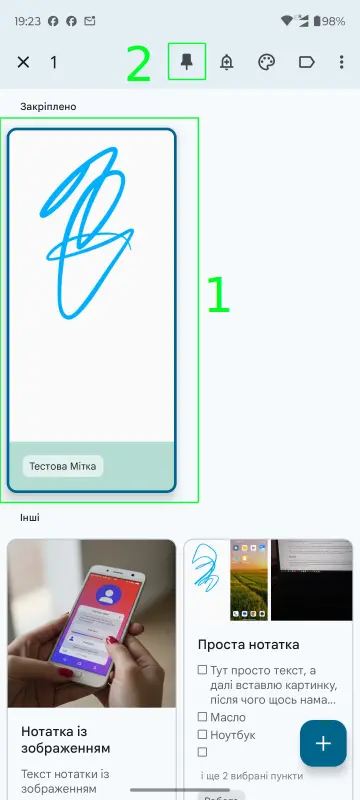
Пошук нотаток
Сервіс має потужну функцію пошуку, яка дозволяє знаходити нотатки за ключовими словами в тексті, мітками, кольорами та навіть за текстом на зображеннях. Також можна використовувати фільтри для уточнення результатів пошуку. Здатність пошуку тексту всередині зображень завдяки технології OCR значно підвищує зручність використання сервісу.
Спільна робота в Google Keep
Google Keep надає зручні інструменти для спільної роботи над нотатками.
Надання доступу до нотаток
Ви можете надати доступ до своїх нотаток іншим користувачам Google, вказавши їхні адреси електронної пошти як на телефонах, так і на ноутбуках. Запрошені користувачі отримують можливість переглядати та редагувати нотатку. Крім того, нотатки можна спільно використовувати з членами вашої сімейної групи Google.
Надання спільного доступу на Android
Зайдіть в свою створену нотатку, після цього в правому нижньому кутку екрану натисніть на 3 вертикалькі крапки, у випадаючому списку натисніть поле “Співавтор” та введіть пошту для додавання користувача який матиме доступ до Вашої нотатки.
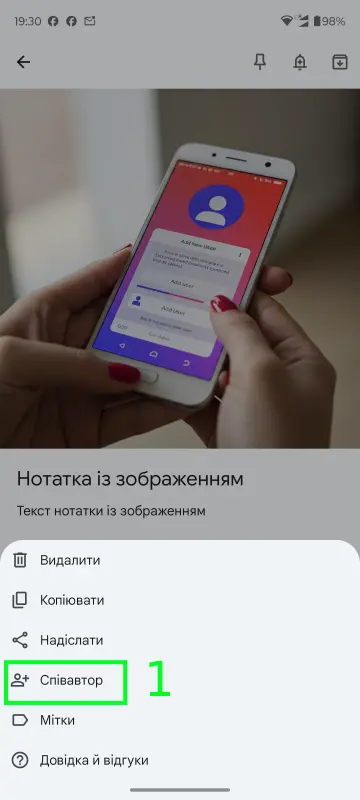
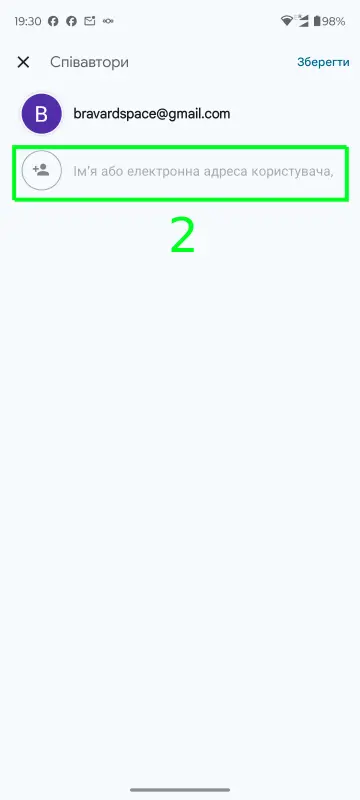
Надання спільного доступу у Web-версії
Так як і в Android версії Google Keep ми відкриваємо нашу нотатку, натискаємо на значок співавтора, але він вже не підписаний, а є лише сама іконка людини з плюсиком, після чого пишемо пошту користувача якого хочемо додати до наших нотаток, на тиснемо зберегти.
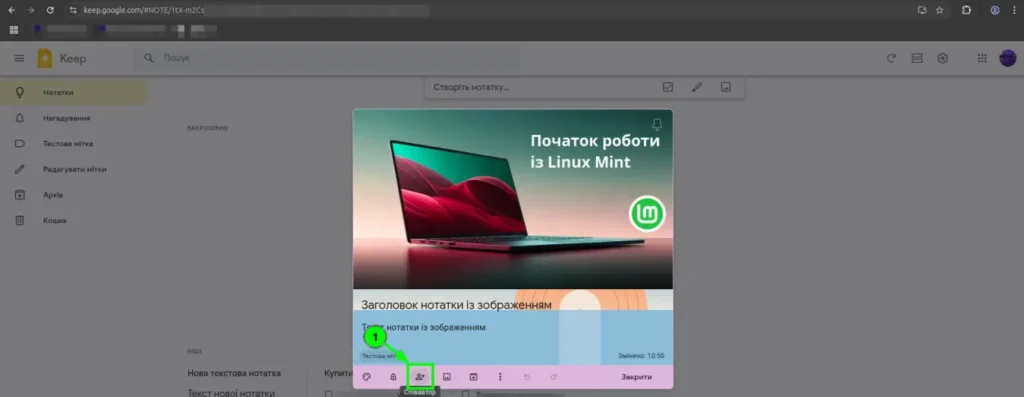
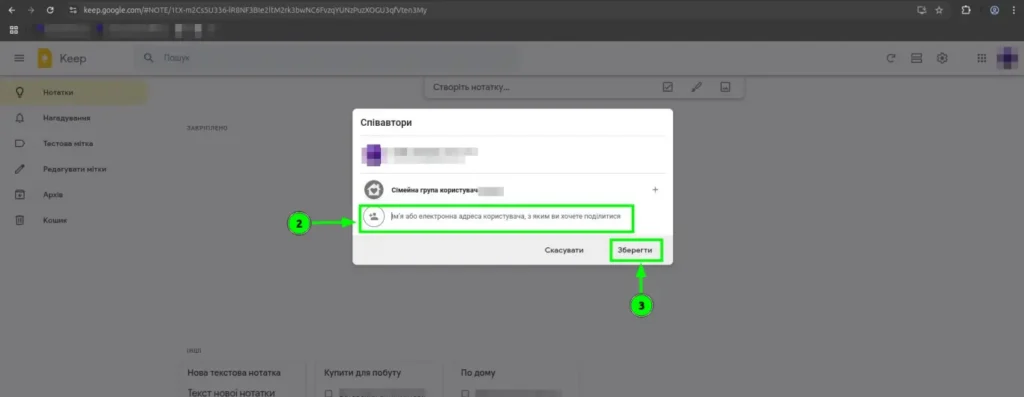
Спільне редагування нотаток
Кілька людей можуть одночасно редагувати одну й ту саму нотатку, при цьому всі зміни синхронізуються в режимі реального часу. Спільні нотатки позначаються спеціальним значком, що вказує на те, що вони використовуються кількома користувачами. Ця функція робить Google Keep чудовим інструментом для створення спільних списків покупок, обміну ідеями та виконання інших завдань у команді.
Поширені запитання про використання Google Keep
Чи існує обмеження на кількість нотаток, які я можу створити? Ні, ви можете створювати необмежену кількість нотаток 2.
Чи безпечний Google Keep? Хоча Google Keep є зручним інструментом, він не має розширених функцій безпеки, таких як захист паролем або відбитком пальця для самого застосунку. Всі дані зберігаються онлайн. Тому не рекомендується зберігати в Google Keep конфіденційну інформацію без додаткових заходів шифрування.
Чи можу я користуватися нотатками офлайн? Так, Google Keep дозволяє переглядати та редагувати нотатки в автономному режимі. Всі зміни будуть синхронізовані, як тільки пристрій знову підключиться до Інтернету. Проте деякі користувачі повідомляли про проблеми з офлайн-доступом після зміни пароля облікового запису, що може вимагати підключення до Інтернету для повторного входу.
Чи існує окремий десктопний застосунок для Windows, macOS та Linux Офіційного окремого десктопного застосунку не існує. Користувачі можуть отримати доступ через веб-браузер, розширення Chrome або створити ярлик на робочому столі. Також доступні сторонні програми.
Як відновити видалені нотатки? Видалені нотатки переміщуються до кошика, де зберігаються протягом семи днів, після чого видаляються назавжди. Щоб відновити нотатку, перейдіть до кошика (у бічній панелі) та виберіть опцію “Відновити” для потрібної нотатки.
Доступність Google Keep на різних пристроях
| Операційна система | Спосіб доступу |
| Android | Мобільний додаток |
| iPhone | Мобільний додаток |
| Windows | Веб-браузер, розширення Браузера |
| macOS | Веб-браузер, розширення Браузера |
| Linux | Веб-браузер, розширення Браузера |
Основні функції Google Keep
| Функція | Доступність на Android | Доступність Web-версія |
| Текстові нотатки | Так | Так |
| Списки | Так | Так |
| Зображення | Так | Так |
| Аудіозаписи | Так | Ні (лише відтворення) |
| Малюнки | Так | Ні |
| Нагадування за часом | Так | Так |
| Нагадування за місцем | Так | Ні |
| Мітки | Так | Так |
| Кольори | Так | Так |
| Закріплення | Так | Так |
| Пошук | Так | Так |
| Спільна робота | Так | Так |
| Інтеграція з Google Docs | Так | Так |
| Інтеграція з Google Calendar | Так | Так |
| Інтеграція з Gmail | Так | Так |
Висновок
Google Keep є простим, але потужним інструментом для створення та організації нотаток, доступним на різних пристроях. Його ключові переваги включають безкоштовність, зручність використання, ефективну синхронізацію та інтеграцію з іншими сервісами Google. Незважаючи на відсутність офіційного десктопного застосунку для комп’ютерів, існують зручні способи доступу через веб-браузер та інші методи. Користувачам рекомендується активно використовувати всі можливості Google Keep, такі як створення різних типів нотаток, встановлення нагадувань, організація за допомогою міток та кольорів, а також спільна робота, щоб підвищити свою продуктивність та ефективність у повсякденних завданнях.